Mit Screen Mirror können Sie Ihre iPhone- und Android-Bildschirme auf einem PC spiegeln und steuern. Befolgen Sie diese Anleitung und spiegeln Sie ganz einfach den Bildschirm Ihres Telefons. Anschließend können Sie mobile Spiele spielen und Dateien zwischen Ihrem PC und Ihrem Smartphone übertragen.
Teil 1: So spiegeln Sie ein iOS-Gerät auf den PC
Laden Sie zunächst Screen Mirror auf Ihren PC herunter und installieren Sie es.
Spiegeln Sie das iPhone über USB auf den PC
Schritt 1: Öffnen Sie die Screen Mirror-Software auf einem PC und wählen Sie „ iOS “ > „ Über USB “.
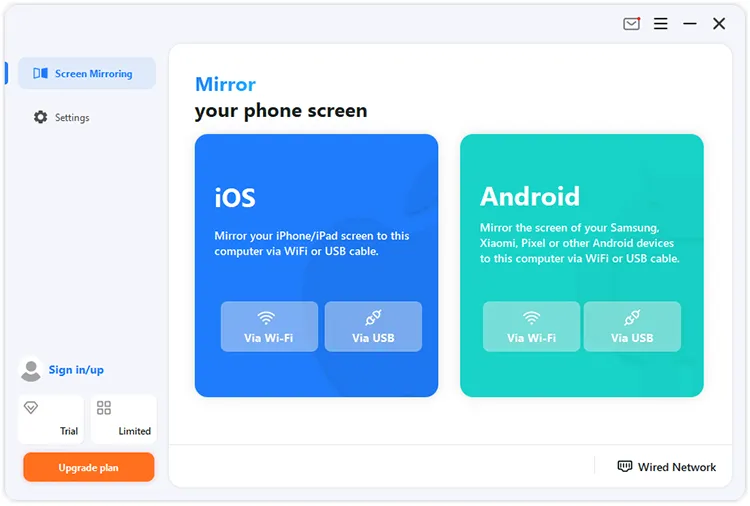
Schritt 2: Anschließend wird Ihr iOS-Gerät erkannt. Bitte klicken Sie unter „ Anschließbare Geräte “ auf das Gerät.
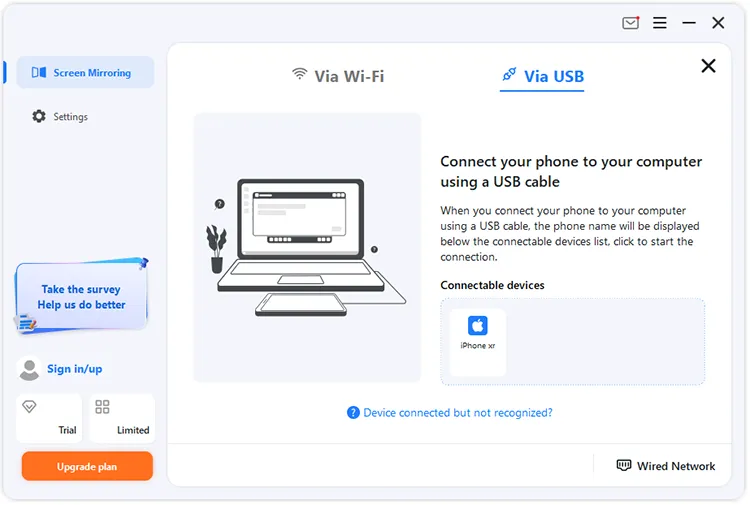
Schritt 3: Befolgen Sie die Schritte auf dem PC: Trennen Sie Ihr iOS-Gerät; wieder einstecken; warte auf den Ladevorgang. Danach erscheint Ihr iPhone-Bildschirm auf dem PC.
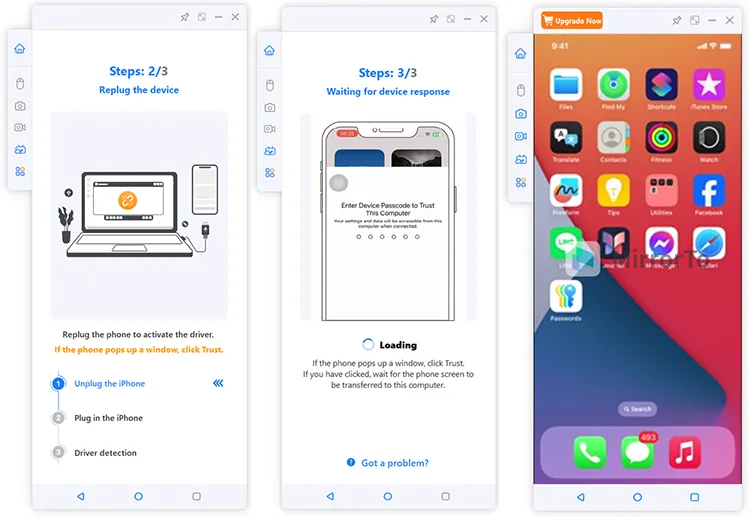
Spiegeln Sie das iPhone über WLAN auf den PC
Schritt 1: Wählen Sie „ Über WLAN “ im Reiter „ iOS “. Verbinden Sie dann Ihren PC und Ihr iPhone mit demselben Wi-Fi-Netzwerk.
Schritt 2: Aktivieren Sie die Funktion „ Screen Mirroring “ auf Ihrem iPhone. Tippen Sie dann auf die Spiegelungs-App. Danach können Sie Ihr iOS-Gerät auf den PC spiegeln.
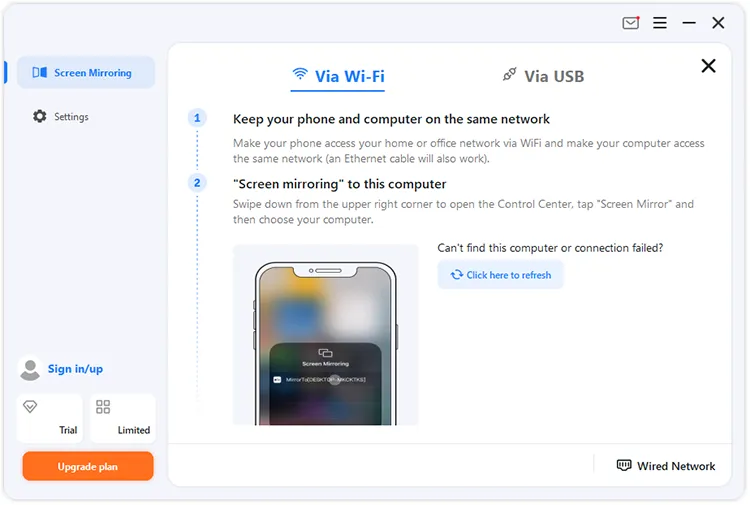
Teil 2: So spiegeln Sie ein Android-Gerät auf den PC
Spiegeln Sie Android über USB auf den PC
Schritt 1: Um ein Android-Gerät über USB auf Ihren PC zu spiegeln, starten Sie bitte Screen Mirror und wählen Sie „ Über USB “ auf der Registerkarte „ Android “.
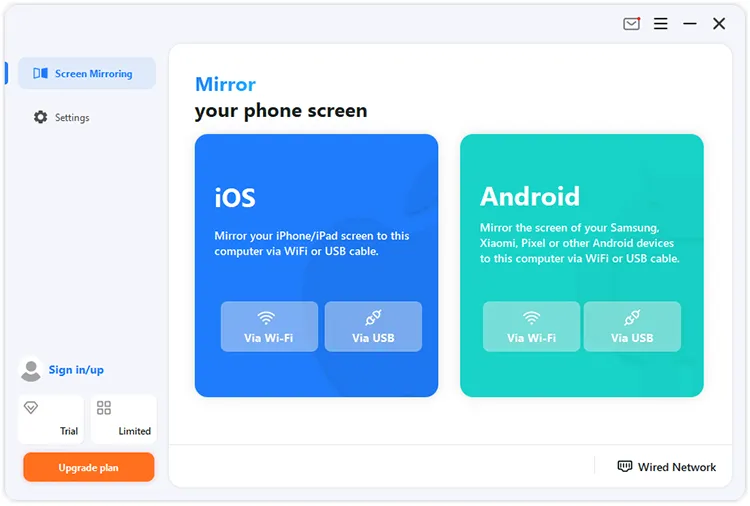
Schritt 2: Wählen Sie Ihr Android-Gerät unter „ Verbindbare Geräte “ aus, nachdem die Software es erkannt hat. Bitte wählen Sie „ Dateiübertragung/Android Auto “ auf Android und klicken Sie im Popup „ USB-Debugging zulassen “ auf „ Zulassen “.
Schritt 3: Anschließend wird die Software geladen und Sie können Ihren Android-Bildschirm auf dem PC sehen.
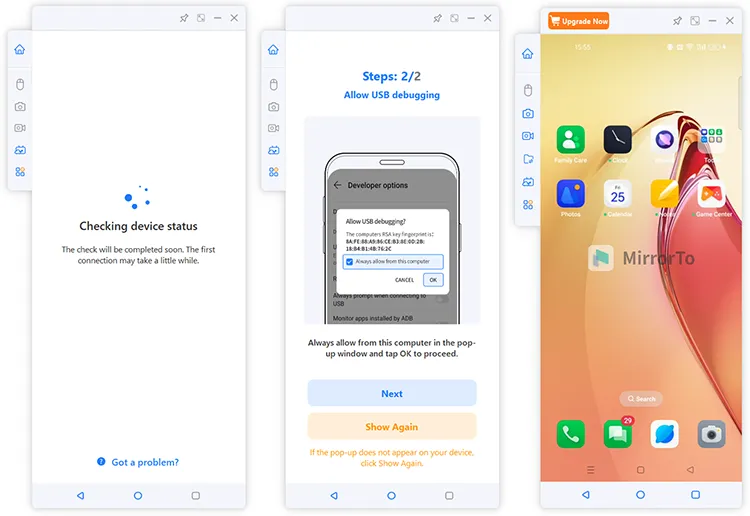
Spiegeln Sie Android über WLAN auf den PC
Schritt 1: Führen Sie die Software aus und wählen Sie „ Über WLAN “ auf der Registerkarte „ Android “.
Schritt 2: Stellen Sie sicher, dass Ihr Android-Gerät und Ihr PC mit demselben Netzwerk verbunden sind.
Schritt 3: Öffnen Sie die MirrorTo-App auf Ihrem Android-Telefon und klicken Sie auf Ihr PC-Gerät. Anschließend scannen Sie mit der App den QR-Code am PC für die Verbindung. Danach gelingt es Ihnen, Ihren Android-Bildschirm drahtlos auf Ihren PC zu spiegeln.
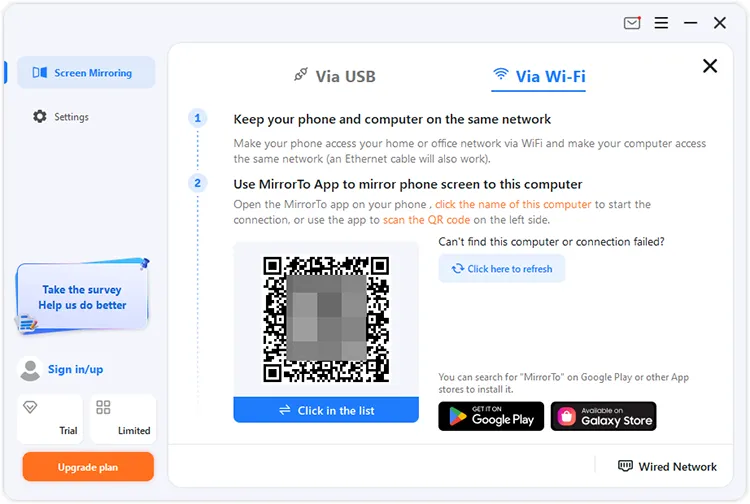
Abschluss
Mit den oben genannten Schritten können Sie nun mit Screen Mirror Ihren iPhone- oder Android-Bildschirm mühelos auf einen PC spiegeln. Sollten Sie bei der Verwendung der Screen Mirror-Software auf Schwierigkeiten stoßen, hinterlassen Sie uns gerne eine Nachricht im Kommentarbereich. Wir werden Ihnen innerhalb eines Werktages antworten.





























































